win10玩绝地求生卡顿怎么办?win10玩绝地求生不流畅解决方法
很多小伙伴会在win10系统中下载这款绝地求生游戏进行娱乐,设备的配置完全满足游戏,可是在运行的时候出现了明显的卡顿,整体画面都不流畅,面对这个问题,许多人都不清楚解决方法,没有关系,今日的win10教程就来和大伙进行解答,一起来看看详细的操作步骤吧。
win10玩绝地求生不流畅解决方法
1、在Windows10系统依次点击开始/Windows系统/控制面板菜单项;
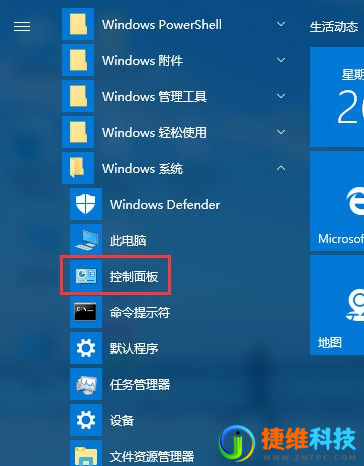
2、接着在打开的控制面板窗口中点击电源选项图标;
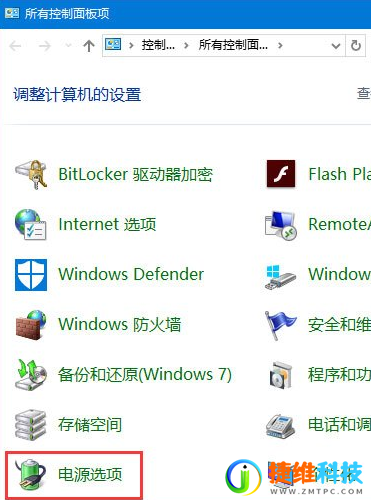
3、在打开的设置窗口中点击所选电源计划后面的更改计划设置快捷链接;
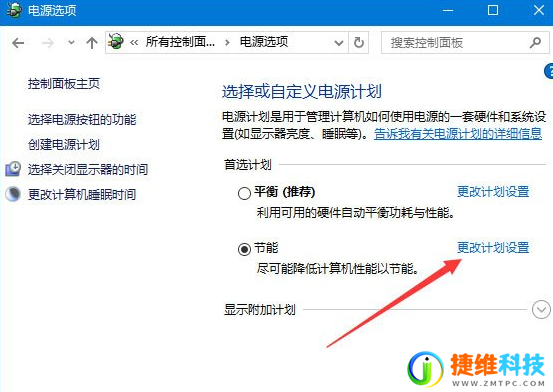
4、接着点击窗口中的更改高级电源设置菜单项;
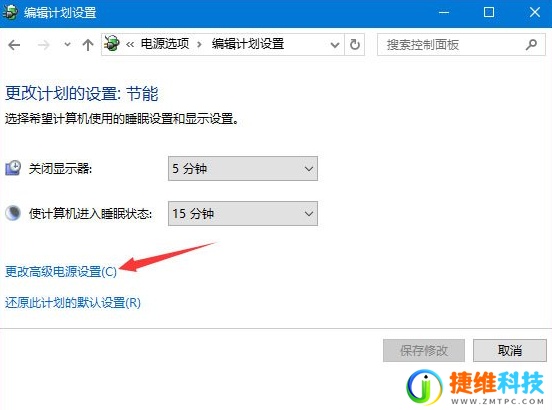
5、在新打开的设置窗口中,点击处理器电源管理一项,在展开的下一级菜单中选择处理器最大频率为频率的90%,即你的CPU频率是4G也就是4000Mhz的话,在这里设置为3600Mhz即可;
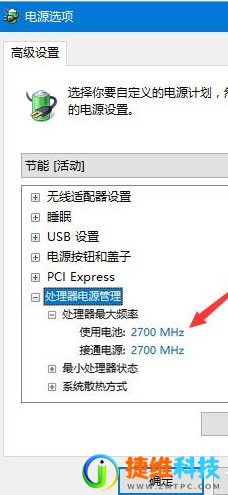
6、接着设置最小处理器状态为CPU频率的30-50%即可,这个可以直接填写百分数,笔者一般设置为30%,重新启动计算机后,就会发现再运行吃鸡游戏速度比原来快了很多。
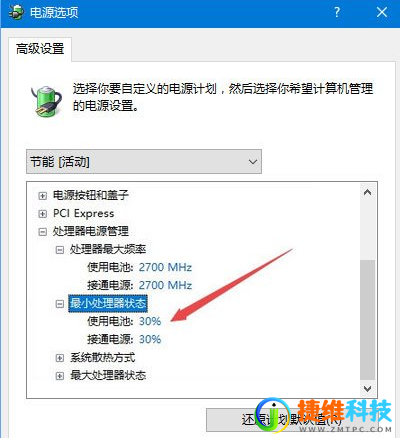

 微信扫一扫打赏
微信扫一扫打赏
 支付宝扫一扫打赏
支付宝扫一扫打赏